[Quelque chose d’inattendu s’est produit Code d’erreur 0x80070141
Quelque chose d’inattendu s’est produit, le code 0x80070141 est une erreur de Store App qui se produit généralement lors d’une tentative de téléchargement ou de mise à jour d’une application.Habituellement, lorsque vous rencontrez ce bogue, l’état actuel de l’application change soudainement deDe l’acquisition de licences au téléchargement. Quelle que soit la vitesse de votre connexion Internet, l’application affiche le téléchargement, mais ne se termine jamais.
Trouvez et réparez automatiquement les erreurs de Windows grâce à l'outil de réparation de PC
Reimage est un excellent outil de réparation qui détecte et répare automatiquement différents problèmes du système d'exploitation Windows. Avoir cet outil protégera votre PC contre les codes malveillants, les défaillances matérielles et plusieurs autres bugs. En outre, cela vous permet également d'utiliser votre appareil au maximum de ses capacités et de ses performances.
- Étape 1: Télécharger l'outil de réparation et d'optimisation des PC (Windows 11, 10, 8, 7, XP, Vista - Certifié Microsoft Gold).
- Étape 2: Cliquez sur "Démarrer l'analyse" pour trouver les problèmes de registre de Windows qui pourraient être à l'origine des problèmes du PC.
- Étape 3: Cliquez sur "Réparer tout" pour résoudre tous les problèmes.
Dans de nombreux cas, il se peut que vous receviez un message d’erreur qui se lit comme suit .
Il y a eu quelques problèmes pour installer les mises à jour, mais nous réessayerons plus tard.Si ce problème persiste et que vous souhaitez effectuer des recherches sur le Web ou contacter le service d'assistance pour obtenir des informations, voici ce qui peut vous aider : (0x80070141)
Solutions pour l’erreur 0x80070141 de Microsoft Store
Pour résoudre l’erreur 0x80070141 de Microsoft Store dans Windows 10, essayez les solutions de contournement ci-dessous, de manière séquentielle -.
1] Dépannage des applications Windows Store
Le dépannage des applications Windows Store est le meilleur moyen de trouver et de résoudre tout problème lié à cette application. Voici comment dépanner les Windows Store Apps.
- Tout d’abord, allez à l’endroit suivant sur votre ordinateur –
App Réglages (Win + I) > Mise à jour et sécurité > Dépannage
- Allez dans le volet de droite et cliquez sur le bouton » « .Dépanneurs supplémentaires« Lien.
- Ensuite, cliquez sur pour développer Windows Store Apps et cliquez surExécuter le dépanneur.
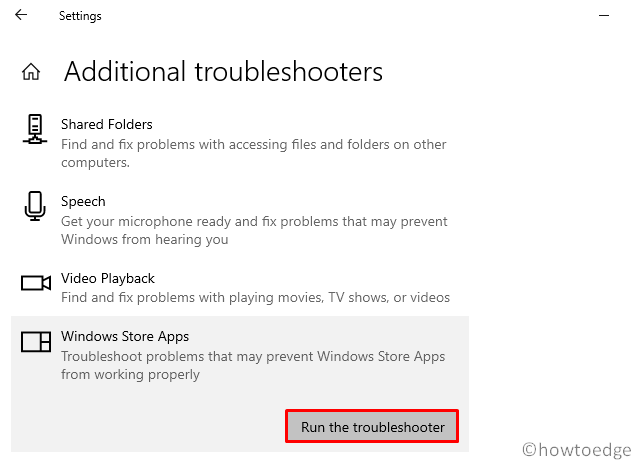
- Vous pouvez maintenant suivre les instructions à l’écran pour terminer le processus.
- Cet outil recherchera toute corruption sous les Windows Store Apps et les résoudra (s’il en trouve).
2] Réinitialiser le Windows Store pour réparer 0x80070141
La réinitialisation de Windows Store est un autre excellent moyen de résoudre différents problèmes liés aux mises à jour de cette application.Nous avons abordé ici deux manières distinctes d’effectuer cette tâche : l’exécution.wsreset ou via les paramètres de Windows 10.
- Cliquez sur le bouton Démarrer et tapez
wsresetdans la barre de recherche. - Lorsqu’une commande d’exécution bien adaptée apparaît dans la liste, cliquez avec le bouton droit de la souris sur cette dernière et cliquez surExécuter en tant qu’administrateur.

- Attendez que ce code finisse de réinitialiser l’application Store.Une fois l’opération terminée, redémarrez votre ordinateur pour supprimer également les fichiers restants.
Conseil: Vous pouvez également effectuer cette tâche directement dans l’application Paramètres.Pour cela, utilisez la ligne directrice suivante –
- Naviguez vers le chemin –
Paramètres Windows > Apps > Apps et fonctionnalités. - Dans le volet de droite, faites défiler la liste et localisez l’application Microsoft Store.
- Cliquez pour l’agrandir et appuyez surOptions avancées.
- Ensuite, cliquez sur le boutonRéinitialiserbouton.
L’application Windows Store sera automatiquement réinitialisée à son état par défaut.Connectez-vous à nouveau à votre ordinateur et vérifiez si l’erreur 0x80070141 se produit toujours lors de l’ouverture d’un programme ou de l’application Store elle-même.
3] Réinitialiser le Microsoft Store via Windows PowerShell
Parfois, même après avoir réinitialisé l’application Store, il est possible qu’elle reste corrompue.Pour résoudre ce problème, vous pouvez exécuter une simple cmdlet sur le Windows PowerShell.Ce faisant, vous supprimez tous les paquets associés à tous les profils d’utilisateurs.Voici comment procéder –
- Appuyez surWinKey + Xpour lancer le menu d’alimentation et sélectionner Windows PowerShell (Admin).
- Lorsque la fenêtre UAC vous le demande, cliquez surOuipour autoriser l’accès.
- Sur la console élevée, copiez/collez la cmdlet ci-dessous et appuyez sur la toucheEntrezclé.
Get-AppxPackage -allusers Microsoft.WindowsStore | Foreach {Add-AppxPackage -DisableDevelopmentMode -Register "$($_.InstallLocation)\AppXManifest.xml"}
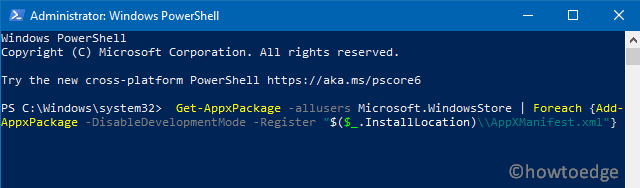
- Attendez que le PowerShell finisse de réinitialiser l’application Store.Après avoir vu un curseur clignotant sur le PowerShell, fermez-le etRedémarrez votre PC.
Dès la prochaine connexion, vous devriez être en mesure d’exécuter Store ou ses programmes sans rencontrer de problème.
4] Réparer les composants du Windows Store et des mises à jour
Si vous obtenez toujours l’erreur 0x80070141, l’application Store est fortement corrompue et nécessite une réparation immédiate.Vous pouvez réparer le Windows Store en exécutant une série de codes dans l’invite de commande.Voici les étapes essentielles sur lesquelles travailler –
- Lancez l’invite de commande en tant qu’administrateur.
- Lorsque vous êtes dans l’invite noire, exécutez ces codes l’un après l’autre.Veillez simplement à appuyer sur la touche Entrée à la fin de chaque commande.
net stop bits net stop wuauserv net stop appidsvc arrêt net de cryptsvc
- Maintenant, exécutez le code ci-dessous pour supprimer tous les profils qui sont associés à l’application Store sur votre ordinateur.
Del "%ALLUSERSPROFILE%\Application Data\Microsoft\Network\Downloader\*.*" ;
- Après avoir supprimé les profils d’utilisateurs existants, exécutez les deux codes ci-dessous pour renommer les dossiers SoftwareDistribution et Catroot2.
rmdir %systemroot%\SoftwareDistribution /S /Q
rmdir %systemroot%\system32\catroot2 /S /Q
- Après cela, utilisez ces codes pour reconstruire les fichiers DLL sur votre appareil.
regsvr32.exe /s atl.dll
regsvr32.exe /s urlmon.dll
regsvr32.exe /s mshtml.dll
- Les deux codes ci-dessous garantissent que les paramètres Winsock et proxy sont également réinitialisés.
netsh winsock reset
netsh winsock reset proxy
- Enfin, redémarrez les services que vous avez arrêtés précédemment sur l’ordinateur.Pour ce faire, exécutez ces commandes –
net start bits démarrage net wuauserv démarrage net d'appidsvc démarrage net de cryptsvc
- Une fois que vous avez exécuté avec succès les codes ci-dessus sur votre ordinateur, redémarrez Windows.
Connectez-vous à nouveau à votre PC et faites-nous savoir si cela vous aide à réparer l’erreur Store 0x80070141 sur votre appareil.
